يعد نقل Amazon Music إلى مشغل MP3 أمرًا سهلاً مثل نقل ملفات MP3 المشتراة محليًا إلى جهازك، نظرًا لأن مشغل MP3 الخاص بك متوافق مع تطبيق Amazon Music. ومع ذلك، يكمن التحدي في حقيقة أن عددًا قليلاً جدًا من مشغلات MP3 تدعم بث Amazon Music بشكل مباشر. قم بشراء طراز محدد لا يمكن أن يستغرق وقتًا طويلاً فحسب، بل قد يكون أكثر تكلفة أيضًا.
إذا كنت تواجه هذه المعضلة، فقم بالتمرير لأسفل لقراءة الدليل الشامل حول كيفية تنزيل الموسيقى من Amazon Prime إلى مشغل MP3 بطرق أسهل بكثير، واحصل على بعض النصائح الإضافية للاستمتاع بتجربة استماع أفضل للموسيقى.
هل يمكنني تنزيل Amazon Prime Music على مشغل MP3 الخاص بي؟
إذا كان لديك مشغل MP3 متوافق، فإن تنزيل Amazon إلى مشغل MP3 يعد عملية بسيطة للغاية. عندما يتم تثبيت تطبيق Amazon Music على هذه الطرازات، يمكنك الوصول إلى مكتبة الموسيقى ومزامنة Amazon Music مع مشغلات MP3 مع حسابات Amazon Music Prime/غير المحدودة الخاصة بك للبث المباشر عبر الإنترنت/دون الاتصال بالإنترنت.
ومع ذلك، فإن الوضع الذي تواجهه قد يكون مختلفا. إذا كنت قد اشتريت بالفعل أغاني أمازون على منصة Amazon Music، فيمكنك حفظها مباشرة كملفات محلية ونقلها إلى مشغل MP3 الخاص بك. إذا لم تكن قد اشتريت موسيقى أو أوضاع مشغل MP3 متوافقة، فاستخدم برنامجًا يسمى برنامج TuneFab Amazon Music Converter سيكون الخيار الأفضل. مع ذلك، يمكنك بسهولة قم بتنزيل Amazon Music على جهاز الكمبيوتر الخاص بك، ثم قم بنقل الملفات المحلية التي تم تنزيلها إلى مشغل MP3 الخاص بك للاستماع غير المقيد دون اتصال بالإنترنت.
بالنسبة لهذه المواقف المختلفة، سنقوم أولاً بإدراج جدول لك لإظهار خصائص الطرق المختلفة بشكل مرئي، حتى تتمكن من الحصول على فهم أولي لها قبل قراءة بقية المنشور.
| طرق | الاشتراك | الاشتراك | سرعة التحميل | العب خارج تطبيق Amazon Music | التكلفة |
| قم بشراء مشغلات MP3 محددة من Amazon Music | أمازون برايم/غير محدود | ملفات ذاكرة التخزين المؤقت المحمية بنظام إدارة الحقوق الرقمية (DRM). | بسبب الاتصال بالشبكة | ❌ | مرتفع |
| قم بشراء أغاني أمازون لتثبيت مشغلات MP3 | لا توجد متطلبات | فقط في MP3 | بسبب الاتصال بالشبكة | ❌ | مرتفع |
| قم بتنزيل Amazon Music مجانًا باستخدام TuneFab 👍 | لا توجد متطلبات | MP3 و M4A و WAV و FLAC | سرعة تنزيل دفعة أسرع 5 مرات | ✅ | منخفض |
كيفية تنزيل موسيقى أمازون المشتراة إلى مشغل MP3
بالنسبة إلى Amazon Music التي تم شراؤها، يمكنك تنزيلها مباشرة من منصة Amazon Music كملفات MP3 لنقلها إلى مشغل MP3 الخاص بك. ومع ذلك، لا يمكن شراء بعض الأغاني على منصة أمازون بسبب قيود حقوق النشر. وأيضًا، نظرًا لتغييرات السياسة في بعض المناطق، لم يتمكن المستخدمون في تلك المناطق أيضًا مؤقتًا من استخدام وظيفة الشراء.
إذا واجهت مثل هذا الموقف، يمكنك استخدام برنامج TuneFab Amazon Music Converter كبديل. انها تسمح لك قم بتنزيل جميع الأغاني / قوائم التشغيل / الألبومات من أمازون كملفات محلية بنقرة واحدة بدون اشتراكات Amazon Prime/غير محدودة، وبعد ذلك يمكنك نقلها بسهولة إلى مشغل MP3 الخاص بك.
إذا كنت قد اشتريت Amazon Music بالفعل على حسابك، فيمكنك اتباع الإجراءات لتنزيل الموسيقى المشتراة من Amazon إلى مشغلات MP3:
الحالة 1. قم بتنزيل موسيقى Amazon المشتراة إلى MP3 عبر متصفح الويب
خطوة 1 انتقل إلى موقع Amazon Music في المتصفح وقم بتسجيل الدخول باستخدام الحساب الذي اشترى الأغاني.
خطوة 2 قم بالوصول إلى العناصر المشتراة ، بعد ذلك ، حدد وانقر فوق تنزيل لحفظها في وضع عدم الاتصال.
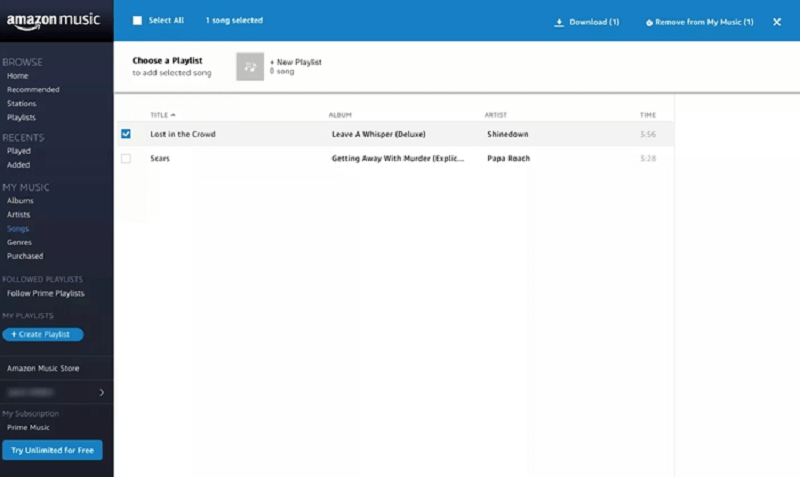
الحالة 2. انقل موسيقى Amazon المشتراة إلى مشغل MP3
بعد ذلك ، يمكنك تشغيلها محليًا أو نقلها إلى مشغلات MP3 بثلاث طرق ممكنة: باستخدام Windows File Explorer أو Windows Media Player أو iTunes دون أي قيود على الإطلاق.
يمكن العثور على برنامج تعليمي حول كيفية نقل موسيقى Amazon إلى MP3 عبر Windows Files Explorer في الجزء 1. في الجزء 2 ، سأوضح لك الطرق المفيدة باستخدام Windows Media Player و iTunes أدناه.
الخيار 1. استخدام Windows Media Player
خطوة 1 بمجرد اكتمال التنزيل ، افتح ويندوز ميديا بلاير وانتقل إلى ملف >> إضافة إلى المكتبة لاستيراد أغاني MP3 Amazon التي تم تنزيلها إلى البرنامج.
خطوة 2 الآن ، يرجى توصيل مشغل MP3 الخاص بك بالكمبيوتر باستخدام كابل USB.
خطوة 3 المقبل ، حدد مزامنة >> مكتبة >> أغاني لسحب أغاني MP3 Amazon إلى قائمة المزامنة.
خطوة 4 في النهاية ، انقر فوق آبدأ لمتابعة مزامنة MP3 Amazon Music المشتراة مع مشغل MP3 في أي وقت من الأوقات.
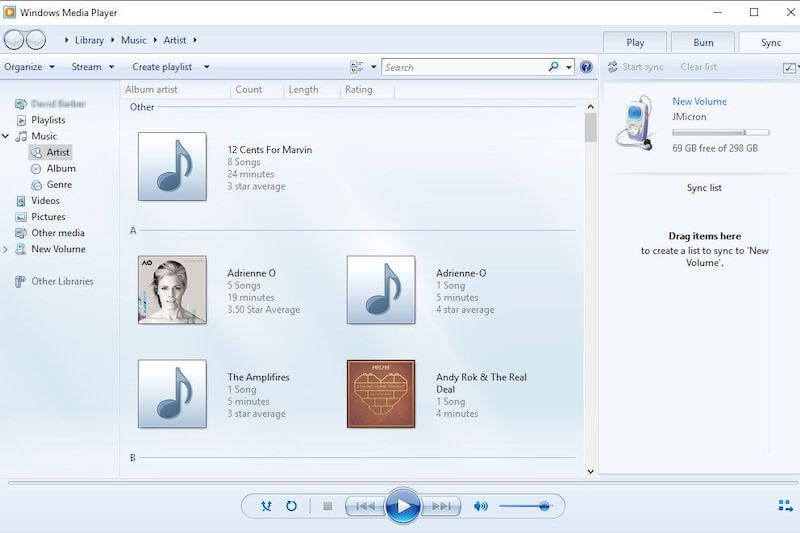
الخيار 2. استخدام iTunes
خطوة 1 لتبدأ ، يرجى توصيل مشغل MP3 الخاص بك بالكمبيوتر أولاً.
خطوة 2 افتح برنامج iTunes. > تحديد ملف> إضافة ملف إلى المكتبة لنقل أغاني Amazon Music إلى مكتبة iTunes.
خطوة 3 ابحث عن مشغل MP3 وانقر عليه على iTunes. إذا لم تتمكن من العثور على مشغل MP3 الخاص بك ، فيرجى الحصول على أحدث إصدار من iTunes.
خطوة 4 قم بسحب وإفلات أغاني Amazon المطلوبة مباشرة من مكتبة iTunes إلى مشغل MP3 الخاص بك.
خطوة 5 بعد ذلك ، افصل مشغل MP3 الخاص بك بأمان.

كيفية تنزيل جميع موسيقى أمازون على أي مشغل MP3
إذا لم يكن لديك مشغل MP3 متوافق مع تطبيق Amazon Music ولا ترغب في الدفع مقابل أغاني Amazon الفردية بشكل فردي، فيبدو من المستحيل تنزيل الموسيقى المتدفقة من Amazon Prime للاستماع إليها دون الاتصال بالإنترنت على مشغلات MP3.
لحسن الحظ ، عندما تجد برنامج TuneFab Amazon Music Converter، هذا لم يعد مشكلة! يوفر البرنامج وظيفة تنزيل الموسيقى المتدفقة الذكية من خلال تضمين Amazon Music Web Player، مما يسمح لك بتنزيل أي موسيقى من Amazon بدون اشتراك. بعد الحصول على ملفات MP3 Amazon Music التي تم تنزيلها، يمكنك نقلها إلى أي مشغل MP3، وحتى حرق موسيقى أمازون على قرص مضغوط لتلبية احتياجاتك للاستمتاع بموسيقى Amazon دون استخدام تطبيقها الرسمي أو توصيلها بأوضاع مشغل MP3 محددة.
بالإضافة إلى تحويل موسيقى أمازون إلى MP3 وغيرها من التنسيقات الشائعة، يزود TuneFab Amazon Music Converter أيضًا بالميزات التالية لتسهيل تجربة تنزيل Amazon Music إلى مشغل MP3 بسهولة أكبر. يرجى المراجعة:
● جميع موسيقى أمازون مدعومة - متوافق لتنزيل جميع الأغاني والألبومات والبودكاست لعناوين Amazon Music HD و Prime و Unlimited.
● برامج التشفير الشائعة - يقدم أشهر برامج ترميز الصوت مثل MP3 و M4a و WAV و FLAC لتصدير ملفات Amazon Music محليًا.
● جودة الصوت الأصلية - ضمان أفضل تجربة دفق للموسيقى في وضع عدم الاتصال عن طريق الحفاظ على الجودة الأصلية للأغاني المصدرة.
● حفظ البيانات الوصفية ID3 لجميع الأغاني - سيتم الاحتفاظ بالعناوين والفنانين ومعلومات الألبوم مصاحبة لأغاني Amazon Music.
● 5X سرعة أسرع - البرنامج قادر على تسهيل إنتاجية أعلى من خلال تسريع التحويل إلى 5X بشكل أسرع وكذلك العمليات على دفعات.
قم بتنزيل وتحويل الموسيقى من Amazon Music إلى MP3
هناك حاجة إلى خطوتين فقط لتنزيل الموسيقى من Amazon Prime إلى مشغل MP3. الخطوة الأولى هي تحويل موسيقى أمازون إلى MP3، والخطوة الثانية هي نقل ملفات MP3 المحولة إلى المشغل أو الجهاز المطلوب. الآن، يرجى المضي قدمًا واتباع الإجراءات التفصيلية أدناه لتحويل موسيقى Amazon إلى MP3 باستخدام البرنامج!
الخطوة 1. قم بتسجيل الدخول إلى محول الموسيقى TuneFab Amazon
أولاً، عندما قمت بالتثبيت برنامج TuneFab Amazon Music Converter، قم بتشغيل البرنامج. في الخلاصة الرئيسية، يمكنك النقر فوق Open the Amazon web player للدخول. ثم أكمل تسجيل الدخول إلى الحساب باستخدام حساب Amazon Music الشخصي الخاص بك.

الخطوة 2. حدد Amazon Music للتحويل
بعد ذلك ، يمكنك تصفح الأغاني أو الألبومات من Amazon web player لتنزيلها وتحويلها إلى MP3. ما عليك سوى سحب العناصر المحددة وإفلاتها في الزر "إضافة". بعد ذلك ، سيبدأ TuneFab Amazon Music Converter التحليل وتحويله لك في أي وقت من الأوقات.

الخطوة 3. تكوين MP3 Encoder
لتعيين MP3 كتنسيق الإخراج ، يمكنك النقر فوق ملف "همبرغر" رمز الإعدادات> اختر تفضيل. في متقدم علامة التبويب ، حدد MP3 كتنسيق إخراج الصوت الافتراضي> انقر فوق حفظ للمضي قدمًا. إلى جانب ذلك ، من قائمة تحويل جميع الملفات إلى تنسيق ، أو الخيارات المنسدلة خلف كل أغنية ، يمكنك أيضًا التحديد مباشرة MP3 المشفر كتنسيق الإخراج لتحويل Amazon Music.

الخطوة 4. ابدأ تنزيل Amazon Music على MP3
في النهاية ، يرجى النقر فوق تحويل جميع زر، وبعد ذلك سيشرع TuneFab Amazon Music Converter في تنزيل جميع موسيقى Amazon المحددة إلى MP3 لك في أي وقت من الأوقات. بعد فترة من الوقت، يمكنك العثور على ملفات MP3 التي تم تنزيلها في علامة التبويب "إنهاء". وبعد ذلك يمكنك النقر عرض إخراج الملفات لتحديد موقع ملفات الموسيقى.

انقل أغاني Amazon Music التي تم تنزيلها إلى مشغل MP3
عند اكتمال التنزيل ، يمكنك الوصول إلى ملفات MP3 Amazon Music محليًا بالانتقال إلى ملف انتهى وحدة في TuneFab Amazon Music Converter. ببساطة عن طريق النقر على ملف عرض ملف الإخراج زر ، سيظهر مجلد الإخراج.
لنقل ملفات MP3 التي تم تنزيلها من Amazon Music Prime إلى مشغلات MP3 ، يمكنك استخدام Windows File Explorer لمساعدتك. هنا هو كيف.
خطوة 1 قم بتوصيل مشغل MP3 بجهاز الكمبيوتر الخاص بك من خلال كابل USB. ثم ، قم بتشغيل Windows File Explore.
خطوة 2 افتح المجلد الذي يحتوي على أغاني MP3 Amazon التي تم تنزيلها على جهاز الكمبيوتر الخاص بك.
خطوة 3 ما عليك سوى سحب الأغاني إلى مجلد مشغل MP3 بسهولة لنقلها. بعد ذلك ، ستتم مزامنة الأغاني مع الجهاز في أي وقت من الأوقات.
خطوة 4 عند إجراء التحويل ، يرجى فصل مشغل MP3 بأمان.
ملحوظة:
اتباع الطريقة في قسم 2 يعد نقل ملفات MP3 إلى مشغل MP3 باستخدام Windows MediaPlayer وiTunes حلاً عمليًا أيضًا.
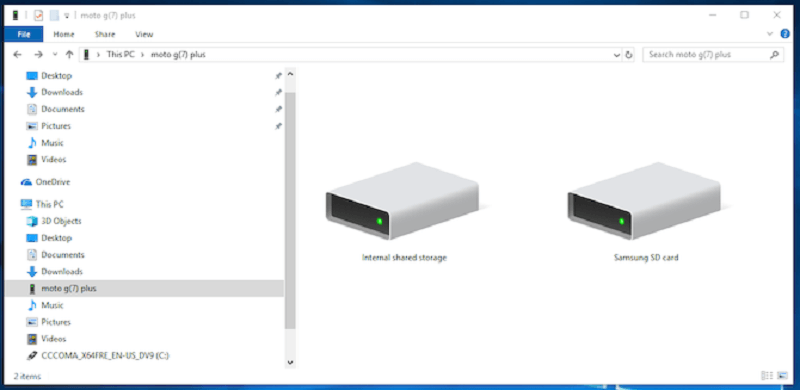
أسئلة وأجوبة حول تنزيل الموسيقى من Amazon إلى مشغل MP3
Q1: كيف تنقل الموسيقى من Amazon Cloud Drive إلى مشغل MP3؟
عادةً ما تكون هناك حاجة إلى عملية مكونة من خطوتين: أولاً، تنزيل الموسيقى من Amazon Cloud Drive، وثانيًا، نقل ملفات الموسيقى إلى مشغل MP3 الخاص بك. يفضل العديد من المستخدمين Amazon Cloud Drive كوجهة آمنة للنسخ الاحتياطي والمشاركة لملفات الصوت MP3. إذا كنت بحاجة إلى استرداد الموسيقى الاحتياطية من Amazon Cloud Drive، فلحسن الحظ، يمكن القيام بذلك بسهولة. دعونا نتعلم كيفية نقل الموسيقى من Amazon Cloud Drive إلى مشغل MP3 الخاص بك.
الخطوة 1. سجّل الدخول إلى حسابك على Amazon Cloud Drive من متصفح سطح المكتب. (متصفحات الجوال أو الكمبيوتر اللوحي غير متوفرة.)
الخطوة 2. حدد ملفات الموسيقى التي تريد نقلها. بالإضافة إلى ذلك، يرجى ملاحظة أنه يمكن تحديد ما يصل إلى 1,000 ملف أو ما يصل إلى 5 جيجابايت من الحجم الإجمالي في المرة الواحدة.
الخطوة 3. ثم ، انقر فوق تحميل الموجود على الشريط العلوي، وسيتم حفظ ملفات الموسيقى التي تم تنزيلها في موقع التنزيل الافتراضي لجهاز الكمبيوتر الخاص بك.
الخطوة 4. في الخطوة الأخيرة ، يمكنك نقل ملفات الموسيقى المحلية إلى مشغل MP3 الخاص بك من خلال Windows File Explorer أو Windows Media Player أو iTunes.
Q2: هل تستطيع Amazon Music تشغيل ملفات الصوت MP3 المحلية؟
بالتأكيد. يتيح Amazon Music للمستخدمين استيراد ملفات صوت MP3 المحلية المخزنة على الكمبيوتر باستخدام iTunes أو Windows Media Player إلى تطبيق Amazon Music لسطح المكتب. قبل القيام بذلك، يرجى التأكد من أن ملفات Amazon Music التي تمتلكها كلها بتنسيقات مدعومة بشكل شائع بما في ذلك MP3 وM4A وWAV وFLAC. ثم يمكنك بسهولة قم بتحميل الموسيقى الخاصة بك إلى Amazon Music للاستماع حاليا.
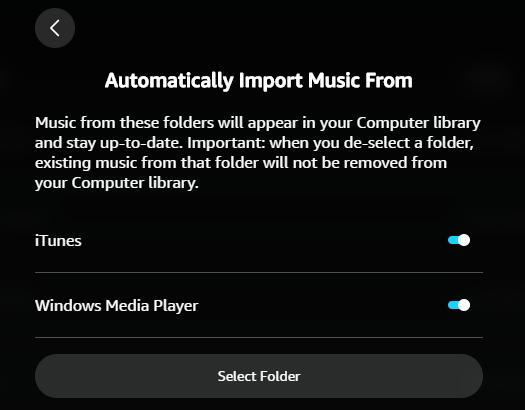
س3: هل هناك أفضل مشغلات MP3 لـ Amazon Music؟
فيما يلي 2 من أفضل مشغلات Amazon Music MP3 المحمولة الموصى بها لك، ويمكنك أيضًا زيارتها الموقع الرسمي لخدمة أمازون ميوزيك للمزيد من المعلومات.
رقم 1 آي بود تاتش
تم إيقاف تشغيل iPod Touch لعدة سنوات، لكنه لا يزال أحد أقوى مشغلات MP3. مثل أجهزة Apple المحمولة الأخرى، يأتي مزودًا بنظام التشغيل iOS، مما يسمح لك بتثبيت تطبيق Amazon Music، وتسجيل الدخول إلى حسابك على Amazon Prime أو Unlimited، والاستماع إلى أغاني Amazon عبر الإنترنت. إذا كنت تمتلك جهاز iPod Touch بالفعل، فهذه طريقة رائعة للقيام بذلك استمع إلى موسيقى أمازون دون اتصال بالإنترنت.

رقم 2 مايتي فيبي
تشتهر Mighty Vibe بتصميمها المدمج وخفيف الوزن. على الرغم من أنه لا يدعم استيراد ملفات MP3 الخاصة بك، إلا أنه يتصل مباشرة بمنصتي بث رئيسيتين، بما في ذلك Amazon Music. يمكنك اختيار قوائم التشغيل الخاصة بك بسهولة من خلال تطبيق الهاتف المحمول للمزامنة والبث على Mighty Vibe، والذي يوفر طريقة خالية من المتاعب للاستمتاع بموسيقى Amazon عبر الإنترنت أثناء التنقل.

ملحوظة: توقع بالنسبة إلى الاثنين المذكورين أعلاه، أن تشتمل مشغلات MP2 المتوافقة مع Amazon Music على النماذج التالية:
● جارمين فوررنر 945
● جارمين فوررنر 645 الموسيقى
● جارمين فوررنر 245 Music5
● جارمين فيفو أكتيف 3 ميوزيك
● سلسلة Garmin Fenix 5 Plus
● سلسلة Garmin MARQ
وفي الختام
على الرغم من أن أمازون قد وفرت التطبيق الرسمي لمشغلات MP3 المتوافقة لتنزيل الموسيقى للبث محليًا، إلا أن برنامج TuneFab Amazon Music Converter لا يزال خيارًا أكثر عقلانية لأنه يزيل كل الحدود من الأغاني، ويتيح لك تنزيل الموسيقى من Amazon إلى مشغلات MP3 مجانًا للاستمتاع بها دون الاتصال بالإنترنت بجودة الصوت الأصلية. لذلك، يوصى به بشدة للحصول على أفضل تجربة استماع. اضغط على الزر أدناه واستمتع ببث الموسيقى مجانًا الآن!

برنامج TuneFab Amazon Music Converter
قم بتنزيل Amazon Music Prime / Unlimited / HD إلى MP3













